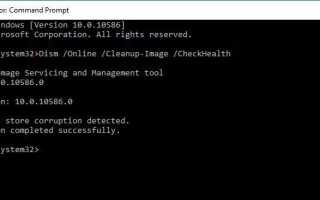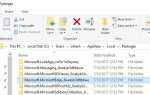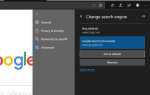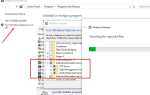Заметили ли вы, что система Windows 10 начинает глючить, требует выключения или запуска, зависания системы, реагирования или различных ошибок при открытии приложений. Это признак повреждения системного файла, когда бы мы ни приходили к нам за решением, для этого мы рекомендуем запустить утилиту проверки системных файлов. которые обнаруживают и восстанавливают отсутствующие, поврежденные файлы с известной исправной версией из специальной папки кэша, расположенной в% WinDir% \ System32 \ dllcache.
Но программа проверки системных файлов некоторых пользователей иногда сообщает о невозможности восстановления поврежденных файлов: «Служба защиты ресурсов Windows обнаружила поврежденные файлы, но не смогла исправить некоторые из них». Если вы также боретесь с такими проблемами, как этот бег Обслуживание образов развертывания и управление ими (DISM) восстановить здоровье сделайте работу за вас. Вот как восстановить Windows 10 с помощью DISM и SFC Utility.
Замечания: Если вы видите сообщение «Защита ресурсов Windows обнаружила поврежденные файлы, но не смогла исправить некоторые из них», попробуйте перезагрузить компьютер в безопасном режиме и снова запустить команду. По-прежнему с той же проблемой утилита SFC не может быть исправлена. Попробуйте ниже.
Восстановление Windows 10 с помощью DISM Tool
Существует три основных варианта, которые вы можете использовать с DISM для восстановления образа Windows на вашем компьютере, включая: CheckHealth, ScanHealth и RestoreHealh, Вы хотите использовать их в этом порядке.
Инструмент DISM записывает следующие файлы журнала, которые можно использовать для анализа состояния работы и ошибок:
- C: \ Windows \ Logs \ CBS \ CBS.log
- C: \ Windows \ Logs \ DISM \ Dism.log
Команда DISM CheckHealth
Чтобы исправить и восстановить Windows 10 с помощью DISM, сначала откройте командную строку от имени администратора. Затем введите следующую команду и нажмите клавишу ввода, чтобы выполнить команду.
Dism / Online / Cleanup-Image / CheckHealth
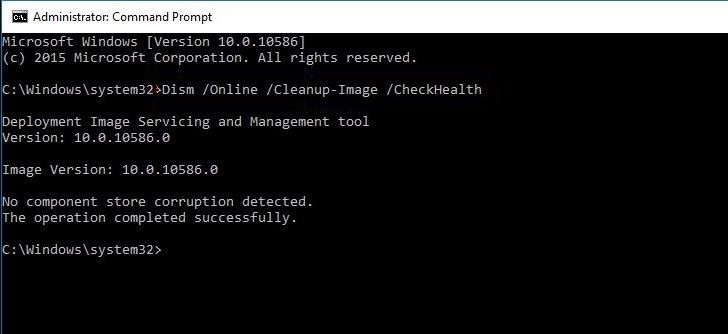
Замечания : / CheckHealth используется для проверки того, было ли изображение помечено как поврежденное в результате сбоя процесса, и можно ли исправить повреждение. Эта команда ничего не исправляет, а только сообщает о проблемах, если таковые имеются.
DISM ScanHealth Команда
Также вы можете использовать / ScanHealth Команда для проверки хранилища компонентов на наличие повреждений.
Dism / Онлайн / Cleanup-Image / ScanHealth
Это занимает значительно больше времени, чем опция CheckHealth, но с помощью этого переключателя можно выполнить тщательный тест, а также записать результаты в файл журнала.
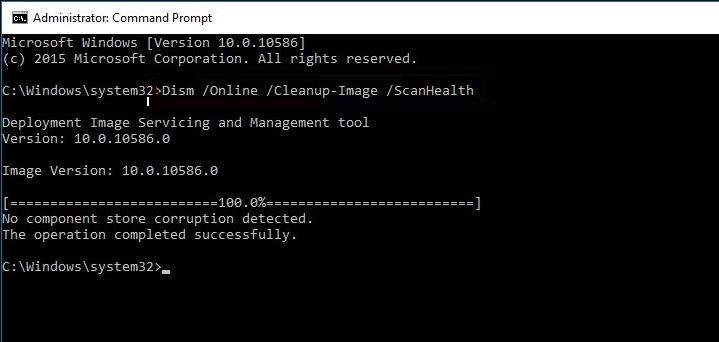
Замечания: Во время работы DISM с помощью / RestoreHealth или / ScanHealth, вы заметите, что процесс застрянет на 20 или 40%, но это нормальное поведение. Через несколько минут операция завершится, как и ожидалось.
DISM RestoreHealth Команда
Теперь используйте команду DISM с / RestoreHealth переключиться на сканирование образа Windows на наличие повреждений и выполнить восстановление автоматически.
Dism / Онлайн / Очистка-Image / RestoreHealth
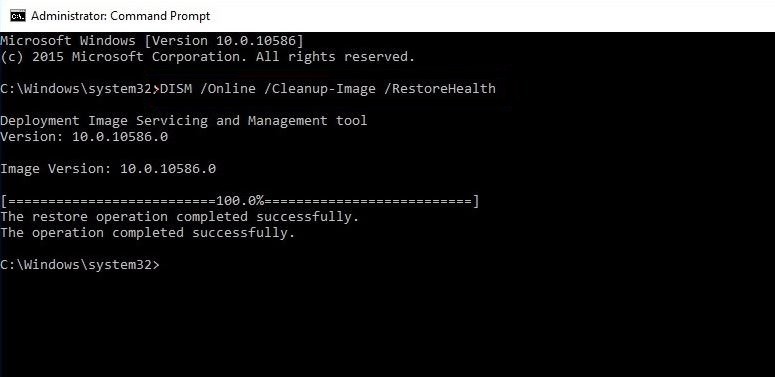
Приведенная выше команда попытается использовать Центр обновления Windows для замены поврежденных файлов. Этот процесс занимает много времени. Если проблема также распространяется на компоненты Центра обновления Windows, вам необходимо указать источник, содержащий известные исправные файлы, для восстановления образа.
DISM RestoreHealth с параметрами источника
Для этой первой загрузки Windows 10 ISO с той же версией и версией вашей текущей версии Windows 10. После завершения процесса загрузки щелкните правой кнопкой мыши файл ISO, выберите «Смонтировать и записать» по пути диска.
Снова откройте командную строку от имени администратора, введите команду ниже и нажмите ввод:
DISM / Online / Cleanup-Image / RestoreHealth /Source:ISOmountpath\install.wim
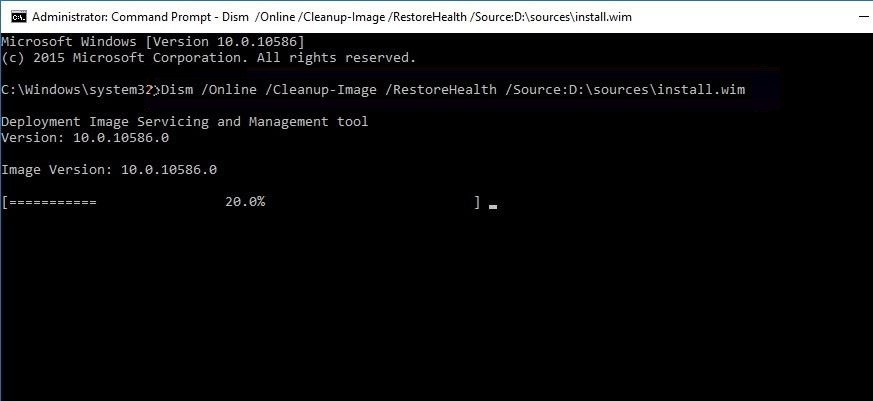
Или вы также можете запустить следующее, чтобы ограничить использование Центра обновления Windows:
DISM / Online / Cleanup-Image / RestoreHealth /Source:ISOmountpath\install.wim / LimitAccess
Примечание: заменить ISOmountpath с буквой диска, которую вы монтируете в файл ISO. Ибо мой ISOmountpath Буква диска D:
Команда выполнит восстановление образа Windows, используя известные исправные файлы, включенные в install.wim файл с установочного носителя Windows 10, не пытаясь использовать Центр обновления Windows в качестве источника для загрузки необходимых файлов для восстановления. Подождите, пока команда RestoreHealth завершит выполнение 100%, а затем снова запустите утилиту SFC для восстановления, восстановите отсутствующие системные файлы.
Запустите средство проверки системных файлов
После запуска этого инструмента управления развертыванием образов и обслуживанием он восстановит эти поврежденные файлы и ПФС / SCANNOW Команда сможет изменить проблемы позже.
Продолжить с Проверка системных файлов восстановить критические системные файлы, используя следующую команду из командной строки с повышенными привилегиями:
SFC / SCANNOW
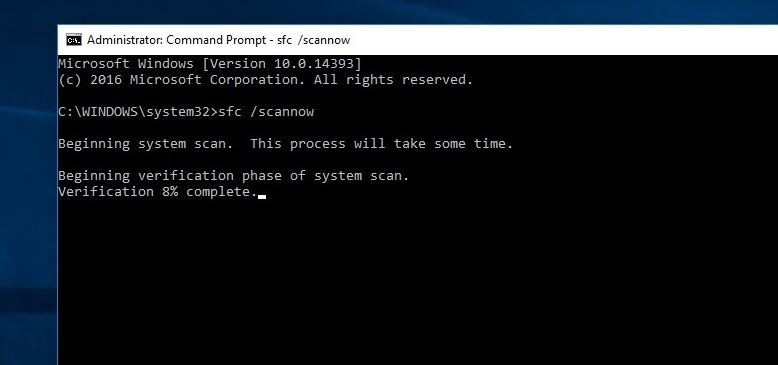
Эта утилита проверки файлов системы времени успешно отсканирует и восстановит отсутствующие, поврежденные поврежденные системные файлы с помощью специальной копии в специальной папке Cache, расположенной на % WINDIR% \ System32 \ Dllcache. Дождитесь 100% завершения процесса сканирования. На этот раз SFC приведет к тому, что Windows Resource Protection обнаружит поврежденные файлы и успешно восстановит их. или Windows Resource Protection не обнаружила никаких нарушений целостности. Это означает, что либо поврежденные системные файлы восстанавливаются и восстанавливаются, либо в системе отсутствуют отсутствующие или поврежденные файлы.
Это лучшие методы для сканирования и восстановления поврежденных системных файлов, исправления ошибок в Windows 10, проблем при запуске и различных ошибок после обновления. Windows 10 версия 1903. Я надеюсь, что после прочтения этого поста вы легко сможете исправить отсутствующие или системные повреждения файлов, связанные с этим, используя DISM Command And SFC (System File Checker). Возникли какие-либо трудности при работе с этим инструментом DISM, любые вопросы или предложения по поводу этого поста. Не стесняйтесь обсуждать комментарии ниже.
Также Читать
- Решено: неизвестная серьезная ошибка в Windows 10/8/7 (5 рабочих решений)
- Fix System File Checker не удается исправить поврежденные системные файлы
- Исправить Не удалось установить ошибку Windows 10 0xC1900101-0x20017
- 5 решений, чтобы исправить ошибку NTFS_FILE_SYSTEM в Windows 10/8/7
- Исправлена ошибка DISM 0x800f081f Не удалось найти исходные файлы